Crie rapidamente um gráfico de linha dinâmico com barra de rolagem no Excel
Kutools para Excel
Turbinando o Excel com mais de 300
Recursos Poderosos
Um gráfico de linha dinâmico com barra de rolagem destaca um ponto de dados específico em um conjunto de dados bidimensional ao rolar a barra de rolagem e selecionar um item na lista, conforme mostrado abaixo. Para criar um gráfico de linha dinâmico, você pode usar o recurso Kutools para Excel’s Gráfico de Linha Dinâmico, que permite realizar essa tarefa com poucos cliques.
Para criar rapidamente um gráfico de linha dinâmico com barra de rolagem, siga os passos abaixo:
Passo 1: Clique em Kutools > Gráficos > Comparação de Categorias > Gráfico de Linha Dinâmico

Passo 2: Selecione os dados na caixa de diálogo pop-up Gráfico de Linha Dinâmico
- Valores da Série: Selecione todos os pontos de dados do intervalo de origem, exceto os eixos (cabeçalhos de linha e cabeçalhos de coluna).
- Nome da Série: Selecione o eixo vertical (eixo y).
- Intervalo de Rótulos do Eixo: Selecione o eixo horizontal (eixo x).
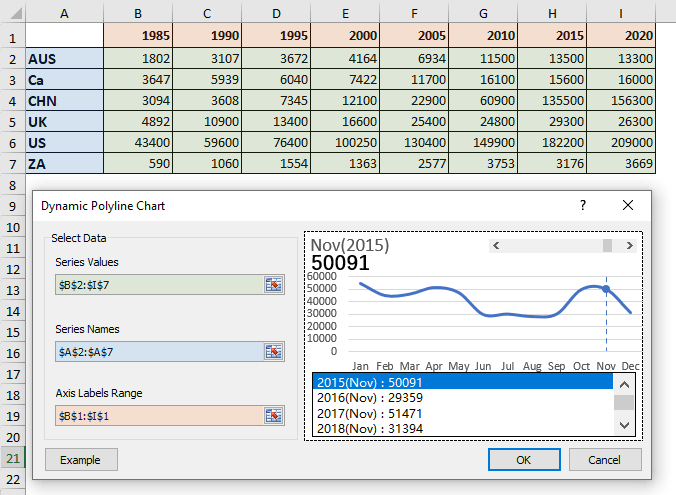
Passo 3: Clique em OK para obter o resultado
Um gráfico de linha dinâmico é criado instantaneamente assim que você clicar em OK. Agora você pode mover a barra de rolagem para ver o ponto de dados em um eixo horizontal diferente ou selecionar um item diferente na lista para ver os dados do item correspondente.
- Em vez de selecionar os dados manualmente, você pode selecionar toda a tabela primeiro e depois clicar no recurso Gráfico de Linha Dinâmico. Dessa forma, as caixas de intervalo correspondentes serão preenchidas automaticamente.
- O número de linhas no intervalo de Valores da Série deve ser igual ao número de células no Intervalo de Rótulo do Eixo; O número de colunas no intervalo de Valores da Série deve ser igual ao número de células no intervalo de Nome da Série.
- O recurso suporta desfazer (Ctrl + Z).
Ferramentas de Produtividade Recomendadas
Office Tab: Use abas práticas no Microsoft Office, assim como no Chrome, Firefox e no novo navegador Edge. Alterne facilmente entre documentos com abas — sem mais janelas desorganizadas. Saiba mais...
Kutools para Outlook: Kutools para Outlook oferece mais de 100 recursos poderosos para o Microsoft Outlook 2010–2024 (e versões posteriores), além do Microsoft 365, ajudando você a simplificar a gestão de e-mails e aumentar a produtividade. Saiba mais...
Kutools para Excel
Kutools para Excel oferece mais de 300 recursos avançados para agilizar seu trabalho no Excel 2010 – 2024 e Microsoft 365. O recurso acima é apenas um dos muitos instrumentos que economizam tempo incluídos.

